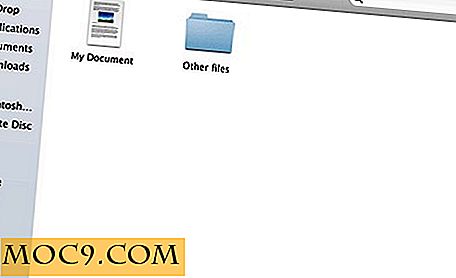Wie man Android Pattern Lock Security in Windows 8 verwendet
Die Mustersperre ist ein Sicherheitsmechanismus in Android, bei dem Sie verschiedene Punkte zu einem Muster verbinden und den Bildschirm entsperren können. Jetzt können Sie die Musterverriegelungssicherheit in Ihrem Windows 8 auch mit einem App-Anruf von Drittanbietern verwenden, der Maze Lock verwendet. Dies ist besonders nützlich auf einem Touch-basierten Tablet mit Windows 8.
Eusing Maze Lock verwendet den gleichen Mechanismus zum Sperren / Entsperren von Windows 8. Wenn der Bildschirm gesperrt ist, müssen Sie die verschiedenen Punkte zusammenfügen, um das vordefinierte Muster zu bilden, bevor Sie den Bildschirm entsperren können.
Verwendung
1. Downloaden und installieren Sie Eusing Maze Lock. Beim ersten Start werden Sie aufgefordert, die Standardmustersperre zurückzusetzen.

Mit OK gelangen Sie direkt in das Konfigurationsfenster. Um ein eigenes Muster zu erstellen, müssen Sie auf die Schaltfläche "Muster zurücksetzen" klicken und dann ein Muster auf die oben angegebenen Punkte zeichnen. Eusing Maze Lock bietet dir drei verschiedene Gitter, auf die du dein Muster zeichnen kannst. Das Standardraster ist 3 * 3 (9 Punkte) und es ist auch das am wenigsten sichere. Für eine bessere Sicherheit können Sie 16 Punkte (4 * 4) oder 25 Punkte (5 * 5) Gitter haben. Wählen Sie einfach eine geeignete Option aus dem Dropdown-Menü.

Hinweis : Wenn Sie Eusing Maze Lock zum ersten Mal konfigurieren, wenn Sie den Konfigurationsbildschirm lange Zeit geöffnet lassen (ohne OK zu drücken), sperrt Eusing Maze Lock das System automatisch, ohne zu berücksichtigen, dass Sie noch kein Muster erstellt haben . In meinem Fall musste ich meinen Computer neu starten, um mich wieder bei Windows einzuloggen. Verlassen Sie Ihren PC daher nicht während der Konfiguration von Eusing Maze Lock. Schließen Sie die Konfiguration in einem Schritt ab, damit Sie keine Probleme haben.
2. Nach dem erfolgreichen Erstellen eines Musters sitzt Eusing Maze Lock in der Taskleiste und wartet auf irgendwelche Aktionen. Sie können den Sperrbildschirm auslösen, indem Sie mit der rechten Maustaste auf das Taskleistensymbol klicken oder die Tastenkombination "Windows-Taste + A" verwenden. Beachten Sie, dass die Tastenkombination für die Bildschirmverriegelung jetzt "Windows + A" statt der üblichen "Windows + L" ist.

Aufbau
Eusing Maze Lock bietet viele Konfigurationsoptionen. Diese Optionen können über die Registerkarte Allgemein aufgerufen werden.

Die Konfigurationsoptionen umfassen Folgendes:
Autolock bei Windows Startup - Standardmäßig deaktiviert . Sie können es einschalten, um die Sicherheitssoftware beim Windows-Startup zu laden.
Computer automatisch sperren nach - Legen Sie fest, nach wie vielen Minuten der Computer automatisch gesperrt wird.
Monitor ausschalten nach - Geben Sie die Anzahl der Minuten Inaktivität an, nach der der Monitor ausgeschaltet wird.
Fenster automatisch entsperren - Ich empfehle es auf einen Wert von Nie, um Probleme zu vermeiden.
Trennen Sie das Internet, wenn es gesperrt ist
Warnung nach Eingabe eines falschen Musters - Anzahl der zulässigen Zeiten für das Eingeben eines Musters. Dies ist notwendig, um Cracker und Hacker davon abzuhalten, Brute-Force-Methoden zu verwenden, um die Sicherheit zu durchbrechen.
Alarmmodus - Spielen Sie einen Alarm nach der angegebenen Anzahl von Wiederholungsversuchen ab.
Tastatur sperren - Sie können entweder den Computer herunterfahren oder die Tastatur sperren, um zu verhindern, dass Hacker zu oft versuchen.
Entsperrmodus
Es gibt drei Entsperrungsmodi in Eusing Maze Lock.
Der normale Entsperrmodus zeichnet eine Spur, wenn Sie das Muster ausfüllen.
Der sichere Entsperrmodus hält den Pfad unsichtbar. Dies ist sehr hilfreich, wenn Sie Ihren Computer vor einer anderen Person entsperren.
Der dynamische Passwortmodus erfordert, dass Benutzer zufällig erzeugte Passwörter zusammen mit dem Muster eingeben und eingeben. Dies ist besonders nützlich, um Keylogger zu verhindern.

Fazit
Enening Maze Lock überschreibt nicht den Sicherheitsmechanismus in Windows. Stattdessen können Sie Eusing Maze Lock als zusätzliche Sicherheitsebene auf Ihrem Computer verwenden. Wenn Sie Ihren Computer so konfiguriert haben, dass er nach einer bestimmten Leerlaufzeit gesperrt wird und Sie auch Eusing Maze Lock verwenden, müssen Sie zuerst Ihr Kennwort eingeben und dann das Muster zeichnen, um erneut auf den Desktop zugreifen zu können. Verwenden Sie dieses Dienstprogramm und bleiben Sie sicherer.
Eusing Labyrinth-Verschluss

![Trägst du eine Smartwatch? [Umfrage]](http://moc9.com/img/loading.jpg)